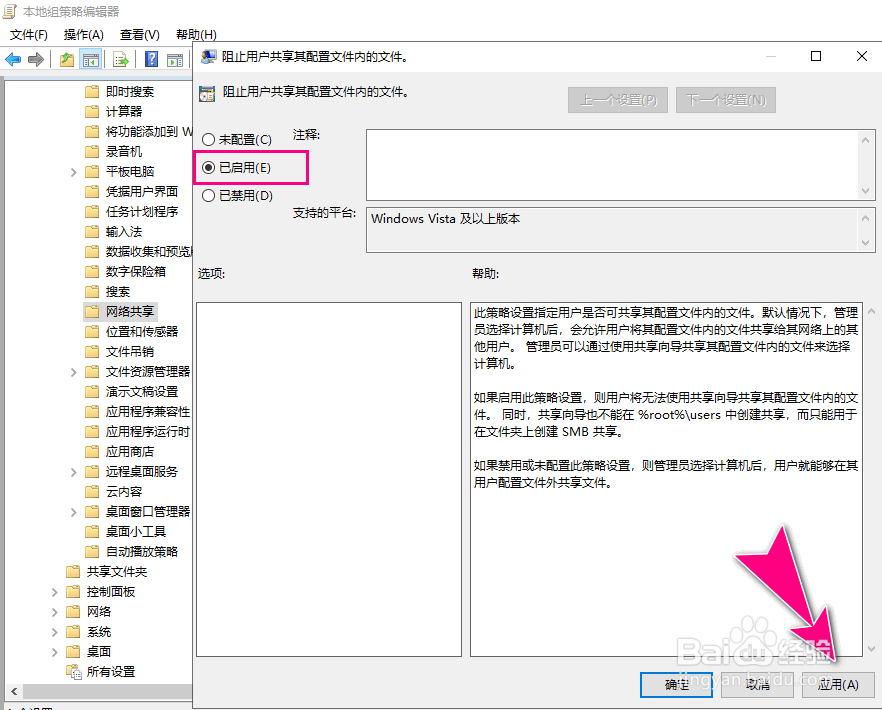1、进入到Windows10系统,同时按住"Win+R"快捷键,调出"运行"对话框。
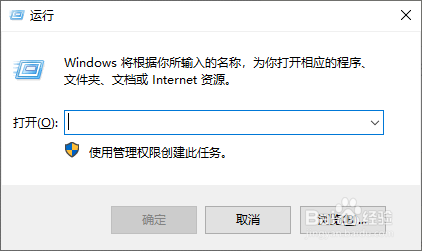
2、录入"gpedit.msc"指令,按"回车键"。
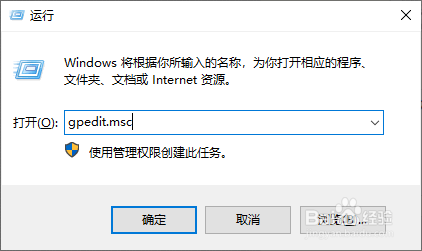
3、之后,打开"本地组策略编辑器"操作对话框。
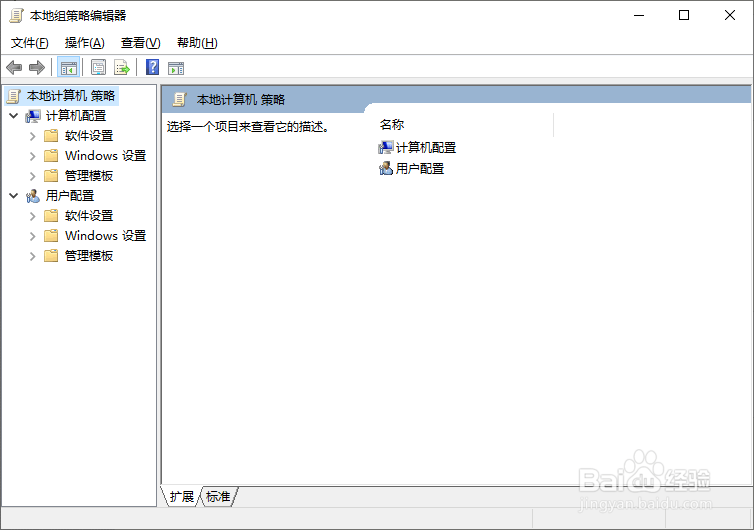
4、选择树状节点菜单选项"本地计算机 策略\用户配置\管理模板\Windows组件\网络共享"。
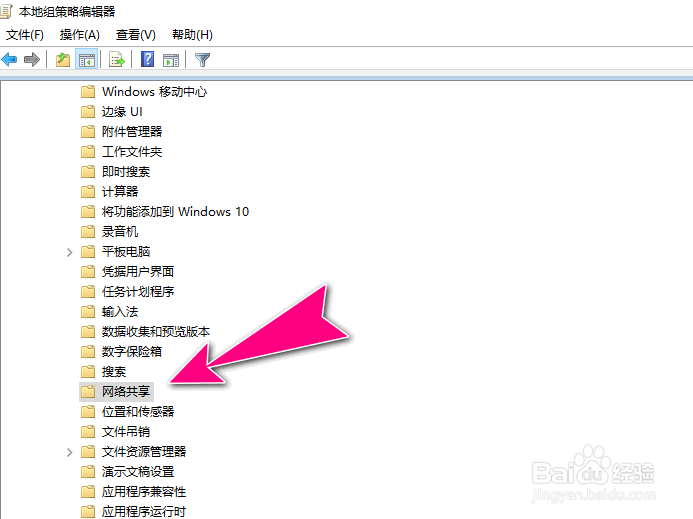
5、双击右侧窗口栏中的"阻止用户共享其配置文件内的文件"选项。
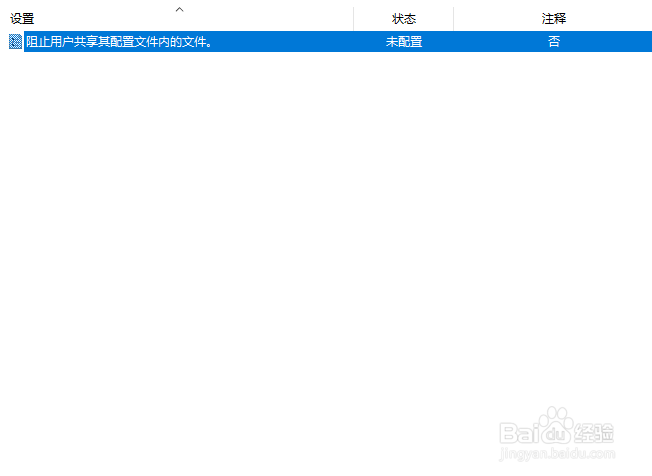
6、进入到"属性"操作对话框,勾选中"已启用",点击"应用"按钮生效。
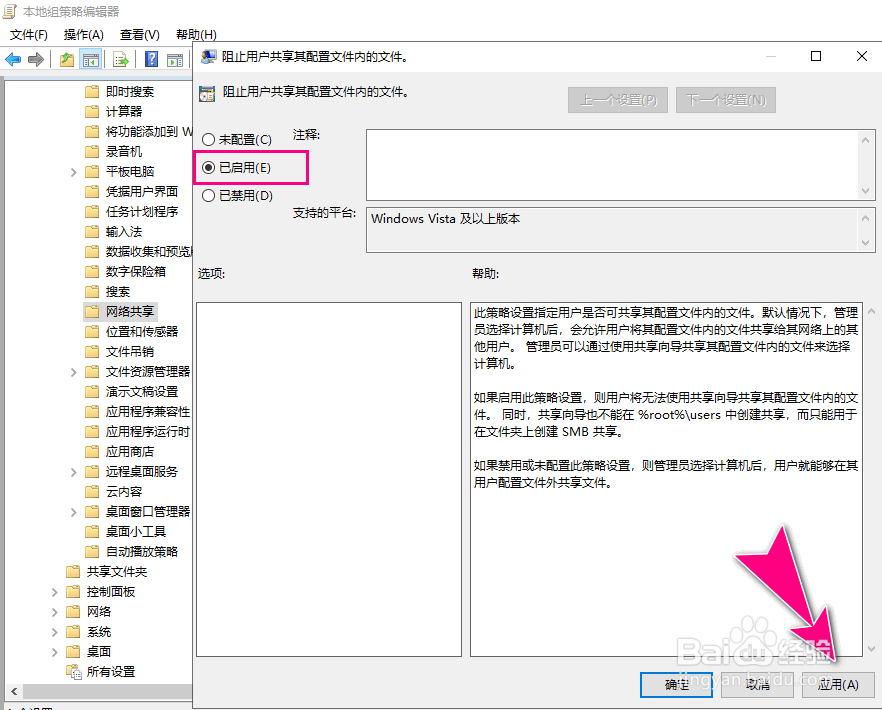
时间:2024-10-22 01:13:41
1、进入到Windows10系统,同时按住"Win+R"快捷键,调出"运行"对话框。
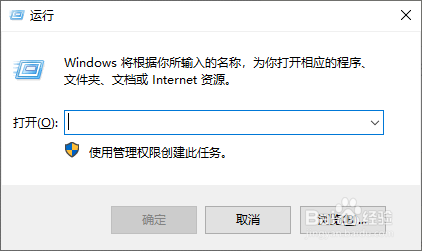
2、录入"gpedit.msc"指令,按"回车键"。
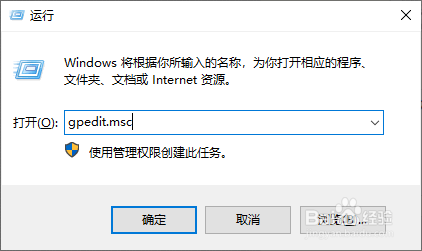
3、之后,打开"本地组策略编辑器"操作对话框。
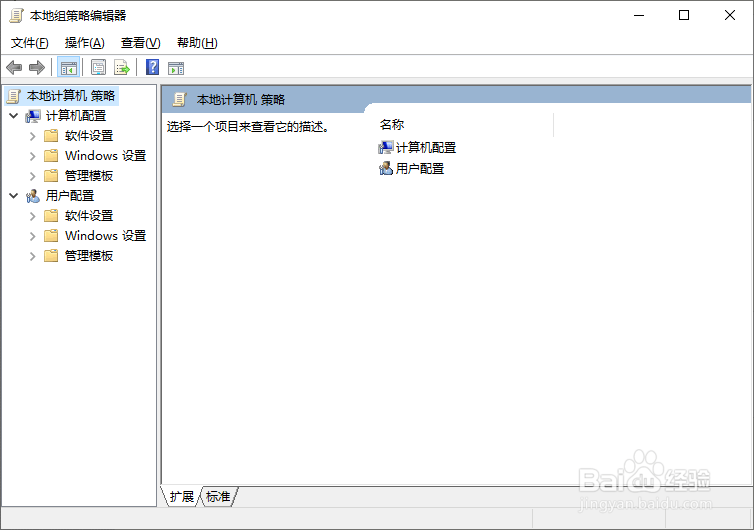
4、选择树状节点菜单选项"本地计算机 策略\用户配置\管理模板\Windows组件\网络共享"。
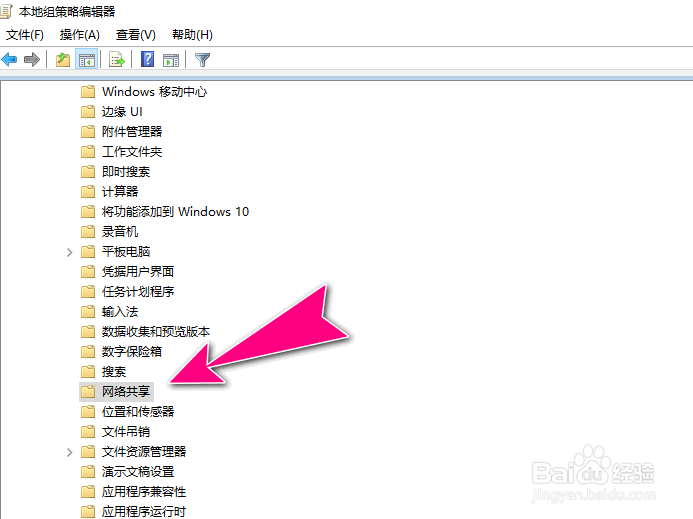
5、双击右侧窗口栏中的"阻止用户共享其配置文件内的文件"选项。
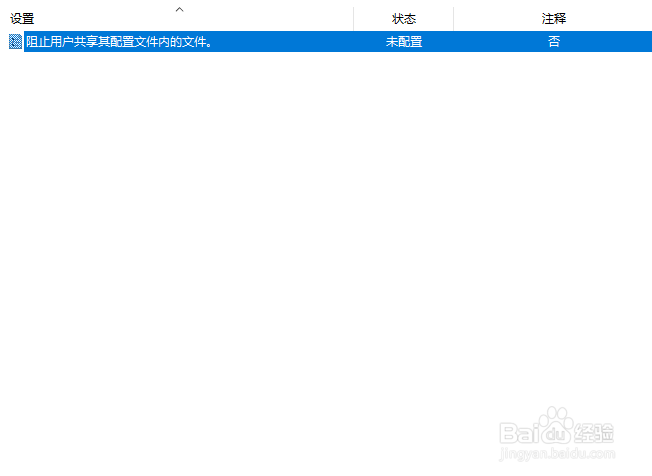
6、进入到"属性"操作对话框,勾选中"已启用",点击"应用"按钮生效。